Maison >Tutoriel système >Série Windows >Comment masquer les options du panneau de configuration dans WIN8
Comment masquer les options du panneau de configuration dans WIN8
- WBOYWBOYWBOYWBOYWBOYWBOYWBOYWBOYWBOYWBOYWBOYWBOYWBavant
- 2024-04-24 10:46:05898parcourir
Vous ne parvenez pas à trouver le panneau de configuration sous Windows 8 ? Ne vous inquiétez pas, l'éditeur PHP Apple vous apportera un guide opérationnel détaillé pour résoudre ce problème. Ce guide vous présentera étape par étape comment trouver facilement les options cachées du panneau de configuration dans le système WIN8, vous aidant ainsi à résoudre rapidement les problèmes de fonctionnement quotidiens du système.
Les touches Win + R affichent la boîte de dialogue [Exécuter], entrez gpedit.msc, confirmez et ouvrez l'[Éditeur de stratégie de groupe local].
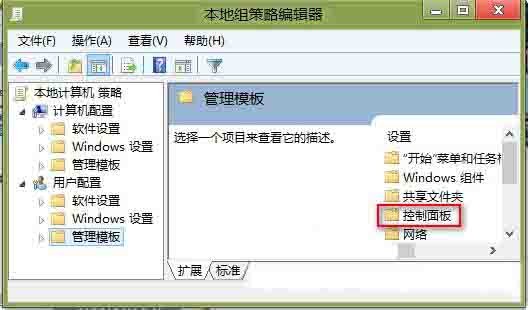
Accédez à [Configuration utilisateur → Modèle de gestion → Panneau de configuration], double-cliquez sur [Panneau de configuration] et recherchez [Masquer les éléments spécifiés du [Panneau de configuration]] dans l'interface ouverte.
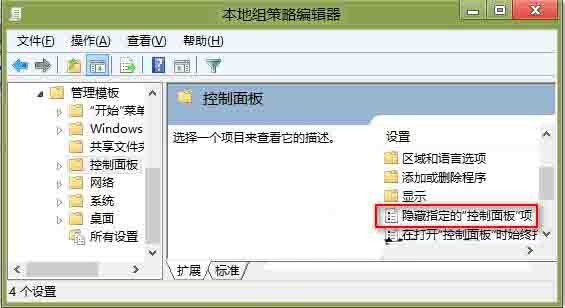
Double-cliquez sur [Masquer les éléments spécifiés du [Panneau de configuration]] pour ouvrir la fenêtre [Masquer les éléments spécifiés du [Panneau de configuration]],
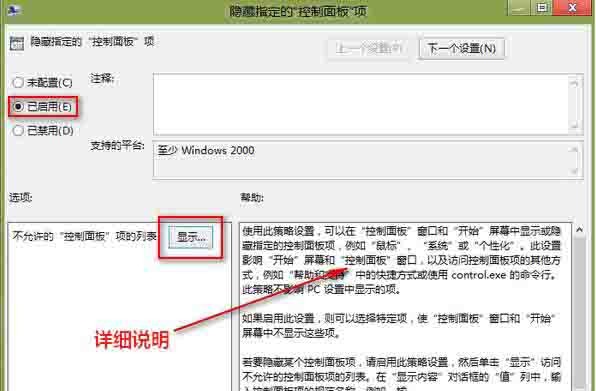
sélectionnez [Activé], puis cliquez sur le bouton [Afficher] dans les options. zone, ouvrez la fenêtre [Afficher le contenu].

Entrez simplement le nom de l'élément du panneau de commande qui ne peut pas être affiché.
Ce qui précède est le contenu détaillé de. pour plus d'informations, suivez d'autres articles connexes sur le site Web de PHP en chinois!
Articles Liés
Voir plus- Comment annuler l'épinglage d'icônes dans Windows 11_Comment annuler l'épinglage d'icônes dans Windows 11
- Comment activer le démarrage rapide dans Win10 Comment activer le démarrage rapide dans Win10
- Comment supprimer les anciennes informations de mot de passe dans Win11 Comment supprimer les anciennes informations de mot de passe dans Win11
- Comment résoudre le problème du branchement des écouteurs tout en continuant à écouter de la musique sous Win10 ?
- Que dois-je faire si le contrôleur Win11 est connecté avec succès mais ne peut pas contrôler le jeu ?

